
时间:2021-06-23 14:19:05 来源:www.win10xitong.com 作者:win10
有网友说他的电脑总是爱出一些怪问题,这不就出现了windows10上使用Paint,而且我相信大部分网友都并不是电脑高手,都不知道该怎么解决windows10上使用Paint的问题。那么这个windows10上使用Paint问题该如何才能处理呢?方法肯定是有的,小编整理出了操作流程:1、在任务栏搜索框中输入“画图 3D",点击搜索结果打开应用。2、单击菜单>浏览文件"按钮就这个问题很轻松的搞定了。下面我们就一步一步的来说下windows10上使用Paint的详尽处理举措。
1.在任务栏的搜索框中输入“绘制3D”,点击搜索结果打开应用程序。
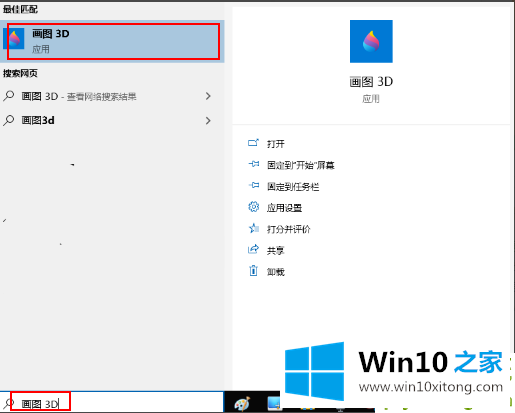
2.单击菜单浏览文件按钮。
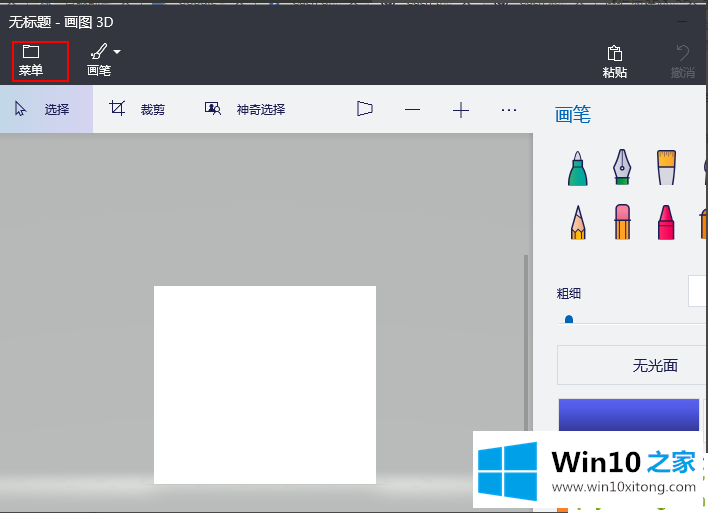

3.打开要调整大小的图片。

4.点击“画笔”,选择“画布”。
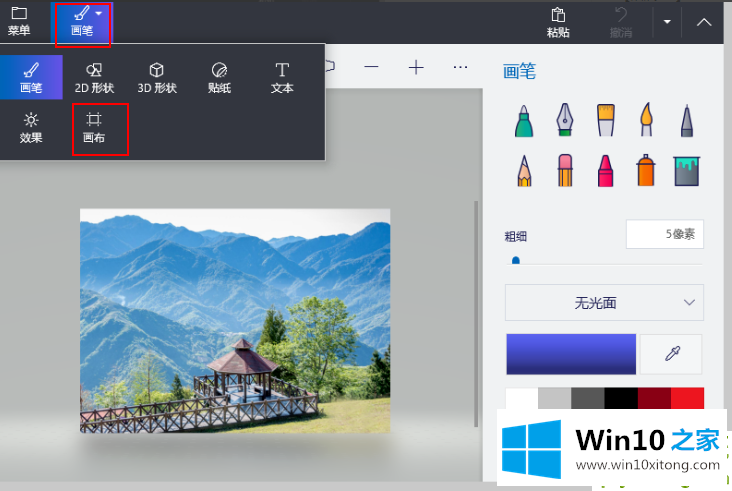
5.在右栏的“调整画布大小”部分,选中“锁定纵横比”和“通过画布调整图像大小”复选框。

6.从下拉菜单中选择“像素”。根据您的要求设置宽度或高度。
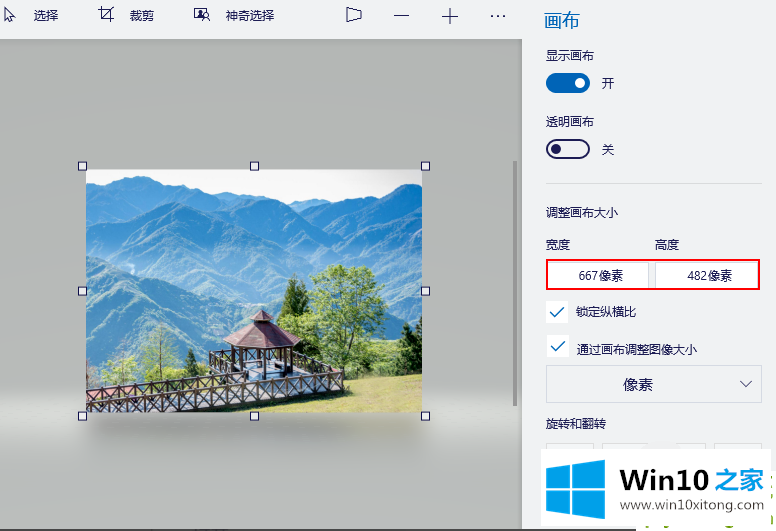
7.一旦您对新的图像尺寸感到满意,请单击左上角的“菜单”按钮。选择边栏上的“另存为”选项,将大小已更改的图像保存为新图像。

以上是用Paint 3D调整图像大小的方法,希望对你有帮助。
windows10上使用Paint的详尽处理举措就给大家分享到这里了,这篇文章应该会帮助大家解决这个问题,同时希望大家多多支持本站。